word2010怎么画“目录”形式的虚线
发布时间:2016-11-10 14:42
相关话题
在word使用中,有时候你想做出类似目录那样的虚线,但是又不是生成目录,只是单纯的做出那样的虚线,要怎么做呢?下面我来告诉你吧。
画“目录”形式的虚线对齐效果的步骤:
①启动Word2010,输入文字,Ctrl+A选中,点击上方左侧的制表符,将其调整为居中式制表符,然后调节标尺的位置。
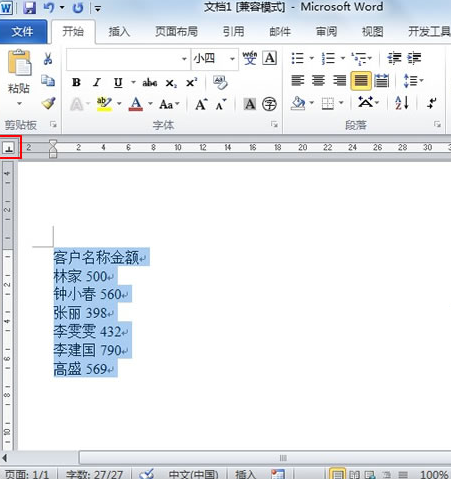
②将光标定位到需要分隔开来的文字之间,按下Tab键,下面的几个以此类推。
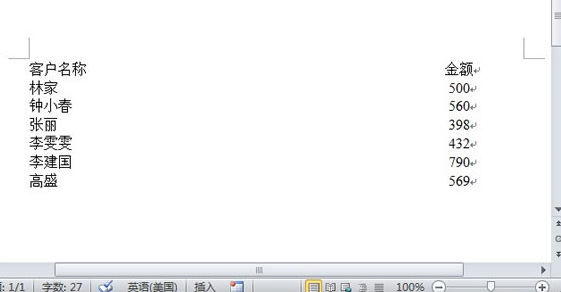
③然后,选中除了首行之外的余下几行,双击标尺中的制表位,弹出制表位对话框,选择制表位位置以及前导符样式,这里我选的是5号前导符,确定。

④这样,分隔开来的文字与文字之间,或者文字与数字之间就插入了前导符,类似于排版中运用到的目录。


word2010怎么画“目录”形式的虚线的评论条评论